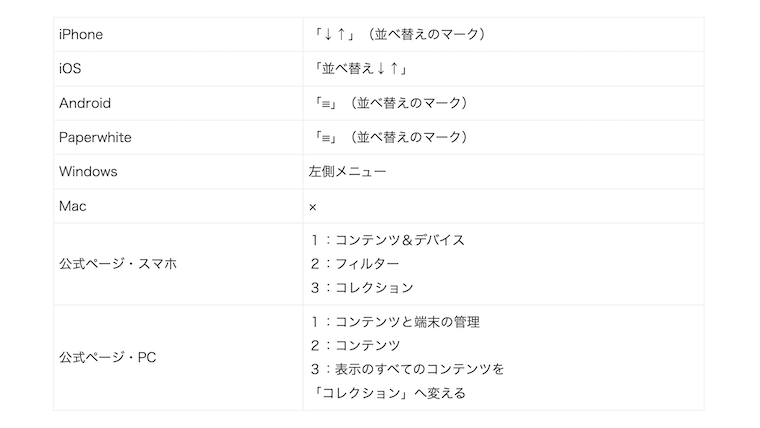「Kindleの本棚は、どこにあるの?」
そう思ったことはありませんか?
Kindleの本棚は「コレクション」という名前で「並び替え」に入っています。
さらに
Kindleの本棚であるコレクションは、Amazon公式ページでも作成できます。
<この記事に書かれていること>
| 1:Kindle「本棚は、どこ?」 |
| 2:「コレクションの場所」(iPhone) |
| 3:「コレクションの場所」(iOS) |
| 4:「コレクションの場所」(Android) |
| 5:「コレクションの場所」(Paperwhite) |
| 6:「コレクションの場所」(Windows) |
| 7:「コレクションの場所」(Mac) |
| 8:「コレクションの場所」(Amazon公式ページ・スマホ) |
| 9:「コレクションの場所」(Amazon公式ページ・PC) |
調査した端末
iPhone SE 第3世代(iOS17.1)
iPad mini 第5世代(iOS17.1)
arrows M04(Android7.1.1)
Kindle Paperwhite(第七世代)
調査したアプリのバージョン:
iPhone用のKindle=6.88.1
iOS=6.88.1
Android=8.51.1.0
Windows=2.0.1
Mac=6.85.3
Paperwhite=Kindle Paperwhite(第七世代)ファームウェアバージョンKindle 5.16.2.1.1
この記事は2023年11月7日に書き直しました。
Kindle「本棚は、どこ?」
Kindleの本棚は「コレクション」という名前で「並び替え」に入っています。
さらに
Kindleの本棚であるコレクションは、Amazon公式ページでも作成できます。
そして
作ったコレクション(本棚)は、アカウント内で共有されます。
<コレクションの場所>
| iPhone | 「↓↑」(並べ替えのマーク) |
| iOS | 「並べ替え↓↑」 |
| Android | 「≡」(並べ替えのマーク) |
| Paperwhite | 「≡」(並べ替えのマーク) |
| Windows | 左側のメニュー |
| Mac | 「≡」(並べ替えのマーク) |
| 公式ページ スマホ | 1:コンテンツ&デバイス 2:コンテンツ 3:フィルター 4:コレクション |
| 公式ページ PC | 1:コンテンツと端末の管理 2:コンテンツ 3:表示のすべてのコンテンツを 「コレクション」へ変える |
<並び替えにコレクションが見当たらない?>
漫画の続刊まとめを開いているときは、並び替えにコレクションが表示されません。
並び替えにコレクションを表示させる場合は、ライブラリを一回押して「続刊まとめ」を抜けてください。
そうすると、並び替えにコレクションが表示されます。
「コレクションの場所」(iPhone)
iPhoneでのコレクションの場所です。
1:ライブラリ
2:「↓↑」(並べ替えのマーク)
3:コレクション
ここにコレクションがあります。
「コレクションの場所」(iOS)
iOSでのコレクションの場所です。
1:ライブラリ
2:「並べ替え↓↑」
3:コレクション
ここにコレクションがあります。
「コレクションの場所」(Android)
Androidでのコレクションの場所です。
1:ライブラリ
2:「≡」(右上の並べ替えのマーク)
3:コレクション
ここにコレクションがあります。
「コレクションの場所」(Paperwhite)
Paperwhiteでのコレクションの場所です。
1:ライブラリ
2:「≡」(右上の並べ替えのマーク)
3:コレクション
ここにコレクションがあります。
「コレクションの場所」(Windows)
Windowsでは「コレクション」は、左側のメニュに表示されています。
「コレクションの場所」(Mac)
Macでのコレクションの場所です。
1:ライブラリ
2:「並べ替え↓↑」
3:コレクション
ここにコレクションがあります。
「コレクションの場所」(Amazon公式ページ・スマホ)
「コレクション」は、Amazon公式ページでも作ることができます。
<Amazon公式ページ・コレクションの場所>
| 1:右上「人型のアイコン」 |
| 2:アカウントサービス「すべてを表示」 |
| 3:支払い&住所「コンテンツ&デバイス」 |
| 4:「コンテンツ」 |
| 5:「フィルター」 |
| 6:「コレクション」 |
| 7:「結果を表示」 |
「コレクションの場所」(Amazon公式ページ・PC)
「コレクション」は、Amazon公式ページでも作ることができます。
<Amazon公式ページ・コレクションの場所>
| 1:アカウント&リスト「コンテンツと端末の管理」 |
| 2:「コンテンツ」 |
| 3:表示:すべてのコンテンツを「コレクション」へ変える(デジタルコンテンツの下にあります) |
<まとめ>
Kindleの本棚は「コレクション」という名前で存在します。
このコレクションの作成は、以下の場所でできます。
| iPhone | 「↓↑」(並べ替えのマーク) |
| iOS | 「並べ替え↓↑」 |
| Android | 「≡」(並べ替えのマーク) |
| Paperwhite | 「≡」(並べ替えのマーク) |
| Windows | 左側のメニュー |
| Mac | 「並べ替え↓↑」 |
| 公式ページ スマホ | 1:コンテンツ&デバイス 2:コンテンツ 3:フィルター 4:コレクション |
| 公式ページ PC | 1:コンテンツと端末の管理 2:コンテンツ 3:表示のすべてのコンテンツを 「コレクション」へ変える |
<「Kindleからhontoへの移行を考えていませんか?」特集記事の紹介>
このブログの特集記事の紹介です。
「Kindleからhontoへの移行を考えていませんか?」
このブログ・タナカノでは「Kindleからhontoへの移行を考えている方へ」比較記事を用意しました。
よければ、下記の記事をご覧ください。
記事は、以上です。
ありがとうございました。